Wyszukiwanie notatek oznaczonych tagiem w programie OneNote
Jeśli wcześniej dodano do jakichś notatek tagi, można je wyszukiwać, używając słów kluczowych tagów. W programie OneNote wyniki pojawią się jako czytelne podsumowanie.
Aby tagi notatek pojawiały się w wyszukiwaniu, muszą być skojarzone z notatkami wpisanymi na klawiaturze lub ręcznie.
Wykonaj następujące czynności:
-
Kliknij pozycję Narzędzia główne > Znajdź tagi.
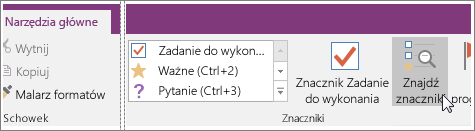
-
W wyświetlonym okienku zadań Podsumowanie tagów kliknij dowolny tag z listy, aby otworzyć stronę, która zawiera przypisaną notatkę.
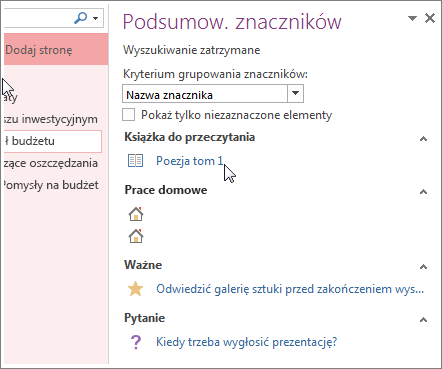
Porada: Aby zawęzić zakres wyszukiwania, kliknij listę rozwijaną Przeszukaj w dolnej części okienka zadań Podsumowanie tagów, wybierz węższy zakres wyszukiwania, a następnie kliknij pozycję Odśwież wyniki.
Aby wyświetlić rezultaty wyszukiwania tagów w formie strony z notatkami, kliknij przycisk Utwórz stronę podsumowania znajdujący się w dolnej części okienka zadań Podsumowanie tagów.










